-
最近有一個學員問我一個問題:「現在學習MS PROJECT的人是不是變少了?」
我頓了一下,心想:
「MS PROJECT這套軟體在辦公室軟體中的普及率,的確不像MS Office 這麼高,但使用量是否變少,我覺得應該沒有,而是使用者不一定清楚何時需要使用這套軟體!」
-
手法到底出了什麼問題?
-
提到專案管理軟體,許多人想到的專案工具答案便是Microsoft Project,畢竟,專案的英文翻譯就是Project,而微軟早已註冊Project 這套軟體的名稱,所以,每當有企業提及公司有導入Project時,其實就是在說公司有購買MS Project,有趣的是,企業最常用的專案工具軟體卻是Excel,哈~
-
看板管理? Kanban? 為什麼看板管理並非適用於每間公司,也不見得適用於每一個人呢,圖文帶你了解看板管理手法~~
-
專案管理是一個複雜的系統工程,縱觀大量成功專案管理,並結合自我管理實踐,至少具備以下七大要素。最為關鍵的是,利用工程進展順利的有利形勢,營造雙方融洽的氛圍,不失時機地簽訂工期補充協議,或重新確定業主認可的工期節點目標,以化解工期風險。
-
企業研發為企業的持續成長起到越來越重要的作用,它是企業持續增長的潛力。新產品的研發,一般來說是用專案的方式進行的,明確了研發專案經理,而且明確了研發專案的目標,在公司高層領導的授權下,研發專案經理帶領專案團隊完成專案的目標。研發專案經理,作為公司的中高層管理幹部,又是一個管理者,他依靠管理的職能進行管理:計劃、組織、控制、激勵、指導。他為團隊指明目標並領導團隊完成專案目標,因此領導者具備的特徵他也應該具備,靠影響力帶領團隊,“能讓人喜歡上他們原本不願意做的事”。那麽,優秀的研發專案經理需要具備哪些基本素質呢?
-
PMO在組織中的具體的角色和體現的職能,並非是一成不變的,或者說哪一種方式是最佳的,它需要根據組織的具體特點和組織的結構形式不同而有所差異,另外,也需要根據組織發展的不同階段,進行不同的定位。
專案管理是保證專案被正確的執行,而組織級專案管理是是立足於企業管理角度,從實現企業運營價值最大化的目標出發,考慮如何籌建企業級的專案管理體系,實現企業資源優化整合、提高專案成功率,並在專案立項和執行過程中及時把握市場和客戶需求的變化,從而幫助公司快速調整經營目標和經營策略,最終實現企業的戰略目標。
-
專案成本管理是指在保證滿足質量、工期等約束的前提下,對專案實施過程中的費用,通過計劃、組織、控制和協調等活動實現預定的目標,並盡可能地降低成本費用的一種管理活動。成本控制是對象是專案、主體是人的管理活動,目的是合理利用人力、物力、財力,降低成本,增加專案效益。為此,成本控制要遵循以下原則。
-
通往高生產效率的途徑並不是尋求一個新的輔助或專案管理軟體。而是取決於其擁有的四個共同特點。
與大多數其他人一樣,我擔心生產效率。因為在白天沒有更多的時間可用,我如何能夠做更多事情呢?這使我反思我認識的真正有效率的人或者在我的整個職業生涯中曾經與之一起工作過的人。他們都共有某些特點:
-
一、大型專案所具有的獨特挑戰越來越難以戰勝
設計、採購和施工管理(EPCM)專案、油氣探勘、重大武器系統研發、以及大規模運輸計劃,通常都會涉及外包工作。這些專案涉及龐大的人力物力,隨時有數千人參與,且涉及的技術複雜程度驚人,只有極少數公司能夠成功地進行管理。近幾年我們看到更多的組織大力建設內部專業技術力量,以監督承包商正確完成工作。
二、專案管理辦公室(PMO)將重點證明其價值並推動創新
僅僅提供一套方法和編制一份專案進度表,就讓公司高級主管相信PMO正在盡職盡責地發揮作用,這種日子早已一去不複返。越來越多的組織開始推行PMO“審計”工作,以確定PMO能在縮短時間內,同時有效提高執行的質量和成效。
-
有句名言:“思想決定行動,行動決定習慣,習慣決定性格,性格決定命運”。在當今中國,從教育的源頭就存在對管理的忽視,前一段時間北京師範大學校長提出了“四不”承諾,明顯的反應出了中國高校領導的任職觀念!以前,乃至於現在,很多大學的領導都是技術出身,對管理的理解和重視程度不夠,分工不明晰,權利不對等。中國的大學要想沖出亞洲,走向世界,必須重新認識管理。企業也是一樣,態度決定一切!
-
假如你是一個專案總工程師,怎樣當好專案總工程師,如何抓好質量、技術工作、如何為領導提供準確的基礎數據?總工程師是專案部門的領導,是一個管理者,不是一個辦事員,管理的職責大於個人的質量檢查,所以總工程師應站得更高一些,看得更遠一些,搞好專案的質量技術管理工作。
-
我們在前幾期曾經跟大家分享,如果善用Microsoft Excel 來進行專案管理,特別是拿來繪製專案管理中所謂的“甘特圖”!
在前二期中我們分享了如何在儲存格中填滿顏色以代表該任務所需的開始與完成時間,並提及如何再用另外一個顏色來表示,像是在下圖中,我們利用灰色代表每個任務所需的工期,並用藍色代表目前的進度狀況。
-
許多人習慣性的拿Microsoft Excel 來進行專案管理,特別是拿來繪製專案管理中所謂的“甘特圖”!(PS:根據美國專案管理知識體系指南PMBOK定義,其實應該是繪製“長條圖”)
-
談起專案收尾,根據PMI(美國專案管理協會)的概念,專案收尾包括合約收尾和管理收尾兩部分。合約收尾就是抓起合約,和客戶一項項的核對,是否完成了合約所有的要求,是否可以把專案結束掉,也就是我們通常所講的驗收。管理收尾是對於內部的,把做好的專案文件歸檔;對外宣稱專案已經結束;轉入維護期,把相關的產品說明轉到維護組;進行經驗教訓總結,專案成員一起來"懷舊"學習一把。
談到專案收尾,可能很多同事都有一大段的牢騷,血淚史當然是少不了的。相信誰都經歷過在專案"接近"結束的時候陷入困境的情況,客戶不斷的提出新要求;以為已經做完了"該做的事情",結果拿起合約一看,天啊......客戶要一項一項地對合約的話,根本就不可能驗收。我也有過這樣的慘痛經歷,就來聊一段吧。
-
專案管理辦公室(PMO)是在管轄範圍內集中,協調的管理專案或多個專案的組織單元。PMO關注於與上級組織或客戶的整體業務目標相聯系的專案或子專案的協調計劃,優先級和執行情況,下列是PMO的一些關鍵特徵。
-
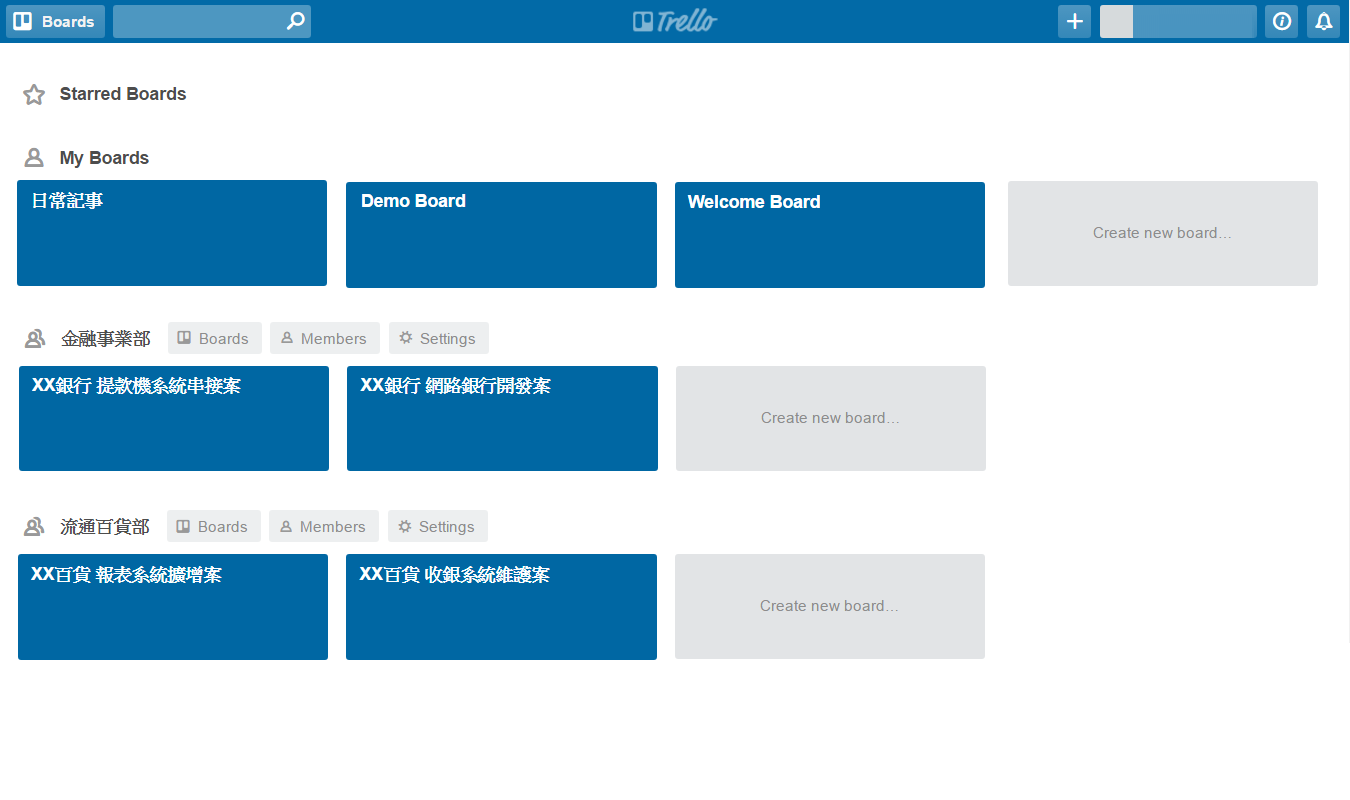
是否曾聽很多Trello玩家分享過?當他們第一次登入Trello時,面對過於空蕩蕩的版面,卻不知如何開始下手。這樣的心聲,不知您也曾否遭遇過呢?別擔心,相信您不會是僅有的那一個,因為我們大多時候已經習慣系統提供給我們明顯固定的操作路徑,所以當面對像Trello如此彈性的工具時,難免便會顯得不知所措。
這一回,我們就要帶大家瞭解,如何快速Trello上手免緊張。首先,我們必須先認識Trello的層級組成。我們知道,它除了是提供個人單獨使用的工具之外,若能搭配團隊協同工作,更可以大大地發揮其價值效益;因此,在一個註冊的帳號空間內,我們建議可以先選擇建立不同的團隊或組別,分別依照其成員的組成不同,再把不同成員帳號一起加進來。例如像是我們常在同時間會跨團隊有不同專案正在運行,那麼我們就可以依團隊不同,先打造各團隊的工作空間。
在一個團體群組內,可允許包含多個討論版(Board),而在使用習慣上,我們通常建議,可依專案工作別,來開啟各個討論版。例如就我們這個部門或團隊,所經手處理的各專案,依照這些專案,逐一為它們各自開啟討論版,如此便可以清楚區隔各專案的工作事項,方便掌握各專案的進度時程。於是,經過上述步驟後,就如同我們下圖所見,金融事業團隊曾經手提款系統串接案、網路銀行開發案,又或流通百貨部門處理過報表系統擴增案、收銀系統維護案,而個人自己無論公私項目,則可在My Boards區塊進行,如此我們便已完成初步清晰明瞭的工作架構了。
而在每一個討論版內,提供一串串的清單列(List),它是設計協助讓我們為每一個工作項目(Work Item),作歸類整理專用。但曾接觸過很多Trello的新玩家,在剛開始如何去訂定分類清單列,著實讓他們最是傷透腦筋。在這裡我們可以提供幾種常用的模式建議:
1.按時間軸分類
將清單列以未完成、進行中、已完成、待處理…等狀態分類,按工作項目的處理狀態分列呈現。
優點:因清單列分類即已有時間先後順序的關係存在,因此對於整體專案的進度狀況能較清楚掌握。
2.按工作性質分類
例如以軟體開發為例,將工作項目按階段分類為訪談階段、開發階段、測試階段、上線階段,再各自包含如最初訪談階段會有需求蒐集、初模製作;測試階段需歷經單元測試、整合測試;到了上線階段則須環境建置、資料轉移……等工作項目。
優點:將各工作項目按不同類型分類,能較有助於工作拆解;對於專案各階段或各組合區塊,可有效地拆分指派。
3.按成員分類
即以團隊成員為清單列的分類依據,如張三、李四、王五、待指派等條目。
優點:若有工作包點數機制,則方便加總統計;另外每個成員對團隊的貢獻透明清楚,對於激勵團隊士氣有正面助益。
於最初的工作環境建置,確為最麻煩但卻也是最重要的環節,只要我們能夠依專案的需求、在團隊的共識之下,共同打造出每一個討論版,如此之後對我們在專案運行上的管理工作便能展現發揮其助益。現在,我們已經完成架構的建立,接下來,筆者下一次再帶大家針對工作項目(Work Item)有更多的認識吧!
作者:詹仁傑 Jeff
-
要有效地進行進度控制,必須對影響進度的因素進行分析,事先或及時採取必要的措施,盡量縮小計劃進度與實際進度的偏差,實現對專案的主動控制。軟體開發專案中影響進度的因素很多,如人為因素、技術因素、資金因素、環境因素等等。在軟體開專案的實施中,人為因素是最重要的因素,技術的因素歸根到底也是人為因素。軟體開發專案進度控制常見問題主要是體現在對一些因素的考慮上。
常見的問題有以下幾種情況:
-
各位讀者,是否依然記得上一回,我們跟各位介紹如何利用Trello,巧妙地與日常生活中的旅遊規劃作結合?在這一次的文章中,我們一樣打算不談公事,就讓我們跳脫辦公室會遭遇到的專案範例,來看看還有哪些有趣又有用範例吧!
-
這種情況很常見,而發生這樣的事情,雙方都有責任,不僅僅是溝通問題,有時是故意為之。發展到這種狀況,想按早先的預期完成專案已是不可能,得重新規劃一下,保障之後的二期三期順利進行。
此時欠缺的還是評估,關鍵在於確認“誤差”有多大。就面向企業的IT服務專案為例,作為專案負責人需要同時做以下十方面的工作:
-
許多讀者絕大部分都聽過專案管理工具、看板管理等工具,但相信無論針對有無使用經驗的讀者而言,其中有好些人都會直覺認為,這是工作上才會接觸到的東西,所以第一印象往往不甚想要多認識它,亦或保有一定的距離感。可是其實我們也都知道,專案的概念是充斥在生活中、無所不在的,既然如此,這一回筆者就打算,用比較貼近日常生活的案例,套用到我們的Trello看板軟體,讓大家重新用過往熟悉愉快的經驗,輕鬆地重新認識專案管理工具。
-
先前筆者為各位讀者針對Trello介紹一系列的擴充支援軟體,讓我們在Trello上的操作應用,能更加廣泛多元而得心應手。這一回筆者一樣要介紹可以幫Trello加分的小工具,但是卻非額外的擴充系統,而是平時隱藏在Trello中的小地方。今天要幫助大家把它們找出來,不知道細心的您,在使用時曾否發現過它們的蹤跡呢?
-
對於一名專案經理來說,做出讓客戶滿意地產品是我們的終極目標。但實際情況會是這樣嗎?現實,我們在專案開發過程中會遇到各種問題。
-
一、改變團隊中每一員工的態度
員工的態度和團隊的活力決定著企業的命運。只有讓員工改變工作態度,整個團隊才會有活力。其實,對任何一個人來說,每天都在做一項重複的工作,總有一天會變得對這份工作十分厭煩。因此,作為團隊的領導,我們要做的第一件事就是,讓員工對他所做的工作充滿熱情,讓他喜歡上這份工作,這比任何激勵方式都更為有效。要使全體員工認識到:
-
當專案團隊成員,或者相關人員犯錯時,要有賴心説明其糾正錯誤,要想團隊成員能團結在專案經理 的周圍,接受專案經理的領導,養成好的習性,專案經理就必須學會包容專案團隊成員,並尋求恰當的方法與技巧,來避免今後類似錯誤的再次產生,儘量不要簡單使用處罰的方式,要做到以下幾點:
-
這一次我們要介紹的主題,筆者將延續上回所提到,在Google的Chrome瀏覽器中所提供「應用程式商店」裡面,可以找到不少實用的好工具,當然也包括今天要跟各位介紹的這套軟體-「Plus for Trello」。
-
繼上回筆者介紹分別利用二套擴充軟體,支援Trello能將Card記載事項,透過甘特圖以及燃盡圖的方式呈現後。我們現在可以瞭解到,目前在網路上真的愈來愈能夠輕易找到許多關於Trello的擴充支援工具。
-
接下來,我們看到另一套「Burndown」程式,如何用燃盡圖,詮釋Trello的資料,詳情參下:
-
上一回筆者談到了透過行事曆App的方式,可以將Trello中所有Card所記載日期之處,整理起來以月曆的方式呈現,方便使用者清楚地掌握各事項的日期時間。而這一次,筆者將介紹更多樣化的圖表呈現方式。
-
這次要提到的是廣為人知的看板管理工具-「Trello」,相信常接觸專案管理的大家應該對這套工具都不陌生吧!這也是筆者當初接觸到的第一套專案管理相關工具,它最為人稱讚的特點在於,其操作介面相當友善,初接觸就能上手,況且在使用時,它的設計排除了繁瑣的操作步驟,營造出讓我們感覺幾乎就如同在實體白板貼上便條紙般直覺,感受到與實際狀況身無差異的熟悉感,而這的的確確也正是它廣受歡迎的特點之一。
-
平日投身專案工作中,我們都在不斷地找尋更適合的工具,能夠協同輔助專案團隊的運行,提升工作效率。而在我們團隊大家平時不斷地交流互享下,近日筆者又接觸到了一套個人很喜歡的專案管理工具-「Teambox」介紹給大家。
-
曾經聽過有人這樣說道,每天進辦公室,最忙碌的重要事就是收發E-mail和開會,諸如早餐會報、工作會報、部門週會、籌備會議、檢討會議…等各式各樣的大小會,三天一小會,五天一大會,讓我們不會也得會。雖然這是玩笑話,但相信你我都不免會有這樣的感覺吧!投身專案工作的我們,在團隊合作上總難免需溝通協調,所以如何提升會議的效率、發揮其最大效益就顯得很重要囉!
-
今天想必無論我們擔任什麼樣的工作,或多或少難免都有需要發表或報告的場合吧。從以前開始,我們已經非常習慣,當需要製作簡報時,都會想到微軟的Power Point。似乎這一切都是再正常也不過的事情了,筆者自然也不例外,直到有一回,筆者在大學的通識課程中看到他組同學令人驚豔的簡報後,從此便轉投這項新工具的懷抱了。
-
想必有過專案經驗的各位讀者都有過如此的經歷,自從收到需求成案之後,團隊成員便要聚集開會集思廣益,甚至著手繪製心智圖,進而展開WBS工作拆解的浩瀚工程了吧!相信各位專案前輩們對這樣的流程也都再也熟悉不過了。
-
想必有過專案經驗的各位讀者都有過如此的經歷,自從收到需求成案之後,團隊成員便要聚集開會集思廣益,甚至著手繪製心智圖,進而展開WBS工作拆解的浩瀚工程了吧!相信各位專案前輩們對這樣的流程也都再也熟悉不過了。
-
各位讀者不知曾有否辦過活動的經驗呢?諸如產品發表會、教育訊驗講座等。為什麼突然提到這個呢?因為前陣子公司籌辦了幾場產品發表講座,相信身為主辦單位的我們,當然希望能夠吸引越多人潮前來參加越好,於是報名機制的完善建立就顯得很重要了。有別於以往使用傳統紙本報名表,現在我們已經懂得善用網路上的許多工具,例如隨手可得的Google表單,最後再配合Excel進行後續統計,想必這不脫大家都曾歷經過的體驗吧?而我們公司在此次經驗中自然也不例外。
-
近來市面上的專案管理工具百家齊放,各有其不同的設計模式,令人目不暇給、眼花撩亂,同時也不禁讓人產生困擾,究竟我該選擇哪一種專案管理工具較合適呢?一般反應想當然爾,當然是要選擇種類齊全,富含各式功能的強大工具,才能大碗擱滿意,又能盡展我們的專業,各位看官們你說是吧!我們實際上面臨到的真實狀況,通常選擇功能種類齊全的龐大工具,總難免太難學習操作,尤其若讓團隊成員大半都感到隔閡,難以上手,則其終將不免淪為華麗的堆倉貨,徒呼嘆息!
-
近來市面上的專案管理工具百家齊放,各有其不同的設計模式,令人目不暇給、眼花撩亂,同時也不禁讓人產生困擾,究竟我該選擇哪一種專案管理工具較合適呢?一般反應想當然爾,當然是要選擇種類齊全,富含各式功能的強大工具,才能大碗擱滿意,又能盡展我們的專業,各位看官們你說是吧!我們實際上面臨到的真實狀況,通常選擇功能種類齊全的龐大工具,總難免太難學習操作,尤其若讓團隊成員大半都感到隔閡,難以上手,則其終將不免淪為華麗的堆倉貨,徒呼嘆息!
-
最近似乎越來少聽到有人用USB隨身碟來跟周遭友人傳輸檔案了吧!尤其當網路上出現越來越多免費的雲端儲存空間,檔案存取和傳遞似乎不再是件麻煩事,而各式各樣的網路硬碟也皆有其特色。
-
現今面臨凡事講求快速效率的時代,各行各業幾乎都離不開「專案」的概念。而如何有效地利用資源,在愈節省人力時間的狀況下完成任務,成了大家追求較勁的目標,而因此專案管理似乎也愈顯重要,逐漸成了一門顯學。市面上各式各樣的專案輔助管理工具也應運而生,如雨後春筍般愈見發展的趨勢。
-
Worktile是一套輕巧簡便適用於專案管理的小工具,只要一組電子信箱,快速十秒就能完成註冊,登入使用。
-
Worktile是一套輕巧簡便適用於專案管理的小工具,只要一組電子信箱,快速十秒就能完成註冊,登入使用。
-
Worktile是一套輕巧簡便適用於專案管理的小工具,只要一組電子信箱,快速十秒就能完成註冊,登入使用。
-
Microsoft Project 也可以輕易的把Project專案檔案與 Microsoft Visio 或是 Microsoft Excel 整合為視覺化報表!這對於有財務背景的雪莉來說實在太重要了!因為她需要把Project 中的成本資訊進行更多的計算與分析,有了[視覺報表]的功能,她便可以很容易的把Project 欄位匯出到Excel,並進行更多的分析與計算。
不僅如此,她知道Microsoft Visio 除了可以用來繪製流程圖外,更可以以視覺化的方式來進行圖表分析,因此,她也很想把Project檔案中每個人目前的工作完成百分比匯出到Visio中,並以視覺化圖表的方式來掌握這些資訊,有了Microsoft Project 她都可以都容易的完成這些需求,到底怎麼做?很簡單:
-
小明在一家公司負責專案協調與溝通的角色,同時也需要協助各專案經理在每次專案會議中將進度整理成一份專案報告,以往,他習慣性的把這周收集到的專案任務進度整理成一份Excel 表格,並寄送給各專案成員及高階主管們,呈現的效果可能就像下列圖表一樣由一堆試算表數字的資料來展現專案資訊。
-
這是一個簡單透過Excel 所設計好可以同時掌握每個人在專案工作中進度狀況的範本,試著想想:當團隊成員同時參與多項任務時,身為專案經理的你一定會需要掌握每個團隊成員手邊任務運作的進度。透過[用人管理計畫書],你可以很容易的以人為中心,掌握每個人手邊有哪些工作需要進行,你可以要求團隊成員們回報任務的開始日期、預計完成的時間以及完成百分比,此時,範本會自動的計算任務所需的工期、工時以及完成天數與剩餘工期等資訊。
-
老張是公司的業務經理,由於公司中的業務同仁們需要不定時的拜訪客戶,因此不一定隨時都會在公司中,老張經理十分困擾的是,當他想要掌握每個業務員的行蹤時只能一一打電話問,他很希望可以透過電腦或是手機便可以輕易掌握每個業務人員的行程計劃,所幸有了Office 365,這樣的需求可以很容易的做到!
-
Wrike 是一套雲端版的專案管理工具軟體,這套工具軟體提供了工作管理、專案管理、時間管理、訊息通知、對話式的討論看板、上傳檔案,並同時管理多個專案的能力。
-
Wrike 是一套雲端版的專案管理工具軟體,這套工具軟體提供了工作管理、專案管理、時間管理、訊息通知、對話式的討論看板、上傳檔案,並同時管理多個專案的能力。
-
TeamGantt定位為一套簡單版的專案管理軟體,但個人認為TeamGantt 比較是工作管理軟體的進化版,該軟體的最大特點便是好看,同時可以掌握每個人手邊有哪些工作正在做!
-
TeamGantt定位為一套簡單版的專案管理軟體,但個人認為TeamGantt 比較是工作管理軟體的進化版,該軟體的最大特點便是好看,同時可以掌握每個人手邊有哪些工作正在做!
-
Gantter 是一套雲端版的免費專案管理軟體,網址為:http://www.gantter.com/,除了雲端使用外,也支援了Google Drive 以及 Google Apps,該軟體最大的功能便是可以繪製「甘特圖」!
-
Tom’s planner為一套雲端版的專案管理工具軟體,其中個人版提供免費使用,專業版以及無限制版本則採月租的方式收費,彼此版本間的差別在於是否可以列印以及處理多個專案等差別。
-
Tom’s planner為一套雲端版的專案管理工具軟體,其中個人版提供免費使用,專業版以及無限制版本則採月租的方式收費,彼此版本間的差別在於是否可以列印以及處理多個專案等差別。
-
Tom’s planner為一套雲端版的專案管理工具軟體,其中個人版提供免費使用,專業版以及無限制版本則採月租的方式收費,彼此版本間的差別在於是否可以列印以及處理多個專案等差別。
-
Milestones Professional是KIDASA 公司所出品的專案管理軟體,該軟體著重於可以繪製出美觀的里程碑,從網站所提供的範例來看,的確看起來十分專業且美觀。
-
Planner 為PROJECT in a box 所出品免費的專案管理軟體,這套專案管理工具軟體主要提供:
1.任務管理(甘特圖) 2.風險管理
3.議題管理 4.成本管理
-
WBS Schedule Pro是一套可用來繪製 WBS圖(工作分解結構)、網路圖(Network Chart)以及檢視專案任務的專案管理軟體,由於提供了多樣化的顯示模式,用戶可以根據需求自行選擇想要產生的報表。
-
在看版管理工具當中,這款工具的介面走便利貼的風格,作為看板管理工具來看,Leankit以白板的概念來做組織流程,此工具類似於敏捷式開發,而每張便利貼圖卡代表一份工作項目,每個人在隨時隨地都能一眼看出工作中正在發生的一切。
-
為你介紹一套看板管理工具,以Web介面呈現, 在許多看板工作中,這一套工作結合便利貼方式,呈現不同的顏色區分出工作的重要性及優先性,能大大提升事情完成的效率,提醒人們在專案之前須完成哪些工作,並且能夠藉由文件的集中上傳,限制那些小組成員能瀏覽專案,值得一提是能夠利用分析圖表,剖析專案在進行當中,有哪些工作是被分類成重要性或優先性較高,必須加速完成,如此一來,主管們也能透過圖表檢視目前組員的專案工作進行的情況如何。
-
在每次的專案進行當中,就少不了看板工具,也因此訪間有許許多多的看板工作軟體,一般人比較習慣用現有的紙張或腦袋來紀錄主管或同事的待辦事項,往往因為時間一長,原本較重要的工作也有可能被忽略,因此看板工具不僅能提供小組成員了解本身正在進行哪些事項又或者提醒自己及同事可以在專案進行當中掌控專案。此看板工具能夠讓民眾透過網頁的方式,檢視手邊進行或未來的交辦事項,也能將專案小組成員組織成一個群組。依據專案經理指派任務給小組成員,更能夠將工作必須在哪天完成以日曆的方式顯示出來,以及附加可能需要的文件檔案等,另外,比起以往這款看板工具多了一項訊息傳遞的功能並且可以夾帶檔案指定給收信者。
-
看板管理工具林林種種,每家的特色都不盡相同,也因此大家都不斷推陳出新,看板管理工具在專案的運作上,可以說是一大助手,不管是大專案、小專案都能使用,專案經理透過資源分派將小組成員分配到不同的專案中,並從中掌握其進度。此看板管理工具不同於其他,有分析圖表、專案小組的訊息欄,分析圖表除了線上觀看以外也能輸出成報表,以利報告的呈現,還能將報表輸出為Excel,並隨著大小專案的不同,制定一個範本,以利未來有類似的專案可以進行套用。
-
看板管理工具,在這幾年專案管理手法盛行的時代如雨後春筍般紛紛探頭,不計其數,Trello也因此而誕生。在現今的工作職場上,越來越透明化,每個人做任何事幾乎都被公開且透明,而Trello相當適合做這類的大型規畫利用群體的互動構想,讓每個人都能一覽無遺,提供了投票、工作清單、活動回饋、附加檔案、設定截止日期、設定通知等等,在操作上相當的輕鬆,更方便的是可以複製一整份版(Board)。
-
專案管理工具中,以MS Project至今仍是最專業的工具,而MS Project的使用費用卻讓一般使用者不敢領教,也因此相信有許多人在尋找可以取代MS Project的免費軟體,我們這次找到了一套號稱能與MS Project達到高度的相容性。
ProjectLibre這套免費軟體
-
這是一套雲端版的專案工具軟體,你不需要安裝,只需登入到AmiProject 的網頁,網址為:http://www.amiproject.com/
登入後操作畫面就像在瀏覽器中嵌入Project 一樣,操作介面比較像是早期的Microsoft Project 95或是97,除了可以直接在瀏覽器中規劃一個新專案外,也可以開啟Microsoft Project 的mpp 檔案格式(包含 2013 的檔案也都可以開啟),另外還可以在瀏覽器中直接檢視專案甘特圖。
-
這是一套雲端版的專案管理軟體,你不需要安裝,只需登入到AmiProject 的網頁,網址為:http://www.amiproject.com/
登入後操作畫面就像在瀏覽器中嵌入Project 一樣,操作介面比較像是早期的Microsoft Project 95或是97,除了可以直接在瀏覽器中規劃一個新專案外,也可以開啟Microsoft Project 的mpp 檔案格式(包含 2013 的檔案也都可以開啟),另外還可以在瀏覽器中直接檢視專案甘特圖。
-
看板管理工具,在這幾年專案管理手法盛行的時代如雨後春筍般紛紛探頭,不計其數,Trello也因此而誕生。在現今的工作職場上,越來越透明化,每個人做任何事幾乎都被公開且透明,而Trello相當適合做這類的大型規畫利用群體的互動構想,讓每個人都能一覽無遺,提供了投票、工作清單、活動回饋、附加檔案、設定截止日期、設定通知等等,在操作上相當的輕鬆,更方便的是可以複製一整份版(Board)。
-
看板管理工具林林種種,每家的特色都不盡相同,也因此大家都不斷推陳出新,看板管理工具在專案的運作上,可以說是一大助手,不管是大專案、小專案都能使用,專案經理透過資源分派將小組成員分配到不同的專案中,並從中掌握其進度。此看板管理工具不同於其他,有分析圖表、專案小組的訊息欄,分析圖表除了線上觀看以外也能輸出成報表,以利報告的呈現,還能將報表輸出為Excel,並隨著大小專案的不同,制定一個範本,以利未來有類似的專案可以進行套用。
-
在每次的專案進行當中,就少不了看板工具,也因此訪間有許許多多的看板工作軟體,一般人比較習慣用現有的紙張或腦袋來紀錄主管或同事的待辦事項,往往因為時間一長,原本較重要的工作也有可能被忽略,因此看板工具不僅能提供小組成員了解本身正在進行哪些事項又或者提醒自己及同事可以在專案進行當中掌控專案。此看板工具能夠讓民眾透過網頁的方式,檢視手邊進行或未來的交辦事項,也能將專案小組成員組織成一個群組。依據專案經理指派任務給小組成員,更能夠將工作必須在哪天完成以日曆的方式顯示出來,以及附加可能需要的文件檔案等,另外,比起以往這款看板工具多了一項訊息傳遞的功能並且可以夾帶檔案指定給收信者。
-
為你介紹一套看板管理工具,以Web介面呈現, 在許多看板工作中,這一套工作結合便利貼方式,呈現不同的顏色區分出工作的重要性及優先性,能大大提升事情完成的效率,提醒人們在專案之前須完成哪些工作,並且能夠藉由文件的集中上傳,限制那些小組成員能瀏覽專案,值得一提是能夠利用分析圖表,剖析專案在進行當中,有哪些工作是被分類成重要性或優先性較高,必須加速完成,如此一來,主管們也能透過圖表檢視目前組員的專案工作進行的情況如何。
-
在看版管理工具當中,這款工具的介面走便利貼的風格,作為看板管理工具來看,Leankit以白板的概念來做組織流程,此工具類似於敏捷式開發,而每張便利貼圖卡代表一份工作項目,每個人在隨時隨地都能一眼看出工作中正在發生的一切。
-
在專案管理上,時常會遇到人員要記錄手邊的事務性工作、待辦工作以及專案的工作,時常會要提供將不同的人員分配到任務中。有時只是用口頭分配,當下用腦袋記起來,時間一過,可能就被淡忘了。因此,為有效管理每個人手邊的工作以及進行中或已完成的工作。讓專案小組成員能夠更有效的管理,因此產生了看板管理工具。KanbanFlow就這樣子誕生了。
-
在專案管理上,時常會遇到人員要記錄手邊的事務性工作、待辦工作以及專案的工作,時常會要提供將不同的人員分配到任務中。有時只是用口頭分配,當下用腦袋記起來,時間一過,可能就被淡忘了。因此,為有效管理每個人手邊的工作以及進行中或已完成的工作。讓專案小組成員能夠更有效的管理,因此產生了看板管理工具。KanbanFlow就這樣子誕生了。
-
除了標準的專案報表外,Microsoft Project Online 還提供了更多的彈性,我們可以將Project 存放的資料庫與Microsoft Excel 或是PowerPivot,以便自訂更多彈性的專案報表,接著,說明操作的方式:
-
當我們將專案管理資訊發佈到Microsoft Project Online 後,高階主管或團隊成員們便可以透過瀏覽器掌握專案的運作狀況,這些專案管理資訊包含了:專案進度、成本或是追蹤原先規劃與實際的差異,此外還可以結合Excel或是PowerPivot產出更多的專案分析報表,
-
當小組成員回報了工作進度後,專案經理便可以在Project專業版中同步掌握每個任務的進度,
-
當我們將專案任務發佈到SharePoint 或Office 365工作清單後,接著,只要有權限的小組成員們便可以到該工作清單中進行任務回報,
-
當專案複雜度不高,參與的專案團隊成員也不複雜,我們便可以利用Project 2013專業版與SharePoint 或是Office 365進行工作清單的整合,如此一來,小組成員們便可以在雲端或是Microsoft Outlook 的電子郵件系統中進行任務進度的回報。
-
如果專案中的任務有分派Project Server或Project Online的資源,在進行發佈時,系統便會將工作進行指派,分派完畢後,小組成員們便可以進行工作進度的回報。
-
要將專案儲存到Project Server或是Project Online,
-
針對比較複雜或大型或是正式的專案,結合Microsoft Project Server或是Project Online的專案協同合作解決方案是最佳的選擇,該方案不僅提供資源集中管控,當我們進行任務進度回報時還會結合審批的機制,不僅如此,結合電子郵件系統,Project Server或是Project Online還可以在任務快開始或是到期的前幾天自動提醒該任務的負責人,同時,專案經理也可以透過相同的方式提醒小組成員們有哪些任務需要進行並進行任務狀態的回報。
-
根據專案或範疇的複雜度以及人力資源參與的多寡,Microsoft Project根據不同工具軟體在專案協同合作的定位圖,
-
Microsoft Project Online 提供了一項最新的 Office on Demand 串流技術,讓使用者可以直接透過隨選即用將Microsoft Office 2013 應用程式 (如 Word、Excel 或 PowerPoint) 以及 Project 、Visio 串流到個人電腦中,用戶端可以在沒有下載應用程式的狀況便可直接使用軟體,
-
有些專案所需的時間可能很短,有些企業也可能沒有太多的預算購買企業專案管理的資訊解決方案,正因如此,Microsoft 推出以租賃的方式來收費的雲端專案管理解決方案Project Online,用戶端除了不需購買任何硬體與軟體外,更重要的是,在安裝上,只需簡單幾個步驟,任何使用者可都可以輕易上手。
-
一般人對於專案管理,總覺得高不可攀,然而在我們的身邊卻時常會有專案需要進行,從:撰寫一份報告、舉行產品活動,甚至生活中的搬家、結婚…有太多太多的專案在你我的身邊!只是你會用怎麼方式來管理專案?用頭腦?心情?還是用一個系統化的方式來運作。
-
針對企業中的各階層人員,每個角色對於專案管理的需求也有所不同的,例如:公司中的決策主管或是部門經理,他們或許無需親自規劃或執行專案,然而,在專案製作過程中隨時掌握專案現況,並適當的在重要的時機中做出正確的決策便顯得格外重要;相同的,身為專案經理,也需要管理與指導專案的執行,因此,如何有效的規劃專案,進而控管甚至發佈專案績效報告給高階主管們,對專案經理而言便顯得格外重要。
-
小蔡是在家工作者,他出來自行創業也已經一年多了, 他習慣用E-Mail與客戶來往,這天跟以往一樣工作著, 在郵件的標題敲著『XXX 公司某某案件議價單V5版』, 並小心翼翼的,從電腦中眾多相似的檔案,夾帶了檔案。
-
Office 2013 中的 Office One Demand 功能
本影片分享如何透過 Microsoft 最新的 Office on Demand 串流技術,讓使用者可以直接透過隨選即用將
Microsoft Office 2013 應用程式 (如 Word、Excel 或 PowerPoint) 以及 Project 、Visio 串流到個人電腦中
用戶端可以在沒有下載應用程式的狀況下直接使用軟體
-
當專案開始運作時,我們需要各種報表來追蹤與控管專案,以下為四個最常用且重要的專案報告:
-
初見 Microsoft Project 2013 作者:游振昌
隨著平板電腦的日益普及,Apple公司的I Pad以及Android作業系統很明顯的在平板電腦的市場上占了上風這也使得Microsoft 得加快腳步,因此,在2012年底微軟便推出Windows 8作業系統並試圖奪回平板電腦上的占有率。
緊接著Windows 8上市之後,Microsoft 接著將會陸續或者說一口氣推出Office 2013、Project 2013、Visio 2013以及其他後台的各種應用系統,這些產品相同的重要特色便是支援平板電腦的操作方式,其中,這裡所指的平板電腦其作業系統便為Windows 8。
Project 2013 的重要設計
以Microsoft Project 2013或是Microsoft Office 2013為例,操作的方式上界面多加入了手指觸控螢幕的功能也因為這樣的改變,當我們第一次看到Office 2013或是Project 2013時,將會發覺怎麼原來功能區圖示的3D效果變成2D平面了!另外,功能區的按鈕圖示的寬度也更大,相信這些改變都是因為要配合手指的寬度好讓人們可以更好利用手指來操作軟體!
(上方圖為Project 2010 下方圖為Project 2013,兩者相互比較的圖)
(新增加一個 [Touch Mode],專為平板電腦手指觸摸螢幕時所設計)
(很明顯的,每個圖形的寬度都變大了)
[租賃+雲端]改變用戶的銷費方式與操作模式
Microsoft在2012年的產品銷售策略上終於也加入了[租賃]的銷售模式!這種銷售模式最大的好處在於:
用戶端即不需要投資大筆資金在購買硬體或軟體上,同時,也不需要額外找人安裝與維護。
只需簡單幾分鐘,任何一個人都可以立即擁有與大型企業相同的IT伺服器環境,同時,由於採取租賃的方式,花費的成本不需額外考慮折舊,直接可視為公司中的管銷費用。
這樣的成功銷售模式也使得Microsoft 除了在2012年年中推出了Office 365,同時也將在2012年底或是2013年,推出 Project Online,那,什麼是Office 365或是Project Online呢?
簡單的說,就是雲端技術,以Project Online為例,就是把原來的Project Server 轉換為租賃的方式並透過雲端直接擁有!
Project Online的操作方式也融入了Windows 8的Metro操作介面,筆者在此不做該操作介面的評論,但很肯定的是,Microsoft 為了Metro介面連筆者在Tech-Day的簡報範本以及最近微軟對外的簡報範本都被要求要有Metro 的 Fu~
(Windows 8 Metro介面)
(Project Online 也有Metro 介面的Fu~!)
Microsoft Project 2013 的重要新功能
Project Online最讓我感到不錯的功能便是加入了一項稱之為[Office on Demand]的技術,這項技術的特點便是用戶端完全不需要安裝任何應用程式,例如:Microsoft Project 2013 Pro軟體,也就是說:當我們需要用Project 2013來規劃或管理專案時,只需選擇[Office on Demand],接著,直接在瀏覽器下載一個Add-on,整個安裝過程大約3-5分鐘,便可立即在用戶端離線使用軟體,同時,更棒的是,一旦我們關閉Project 2013應用程式時,也不會在用戶端電腦中留下硬碟空間,同時,如果我們在公司工作到一半,接著,想要把還沒有完成的檔案回家或是到另外一台電腦中工作時,只需選擇儲存到SharePoint或是SkyDriver,便可以輕易把資料帶著走!
透過這項技術,筆者也真正感受到,這才稱之為:雲端專案管理!
(Project Online 最新的[Office on Demand] 功能)
提到用戶端,Microsoft Project 2013 也有一項十分不錯的功能:[報表]
其實報表的功能一直以來都是專案經理十分需要的,以往,在Mcirosoft Project 2000時專案經理只能產生一些十分簡單的報表,同時,這些報表只能以預覽列印的方式來顯示,並無法套用在其他應用程式中,到了Microsoft Project 2007則多了[視覺報表],雖然,在報表功能上增強了許多,但用戶端如果沒有相對應的軟體,如:Excel或是Visio,專案經理便無法產生報表,現在Project 2013所提供的報表功能則是直接在Project 2013的軟體中顯示,並可以立即編輯,我們也可以把報表視為一個專案的儀表板,藉此,專案經理可以一目了然專案的健康狀況,相信這項功能對於許多人來說絕對是一個十分亮眼的設計。
(Microsoft Project 2013的[報表]功能,可以直接在應用程式中以儀表板的方式來掌握專案健康狀況)
總之,如果你需要隨時進行移動辦公,同時也是平板電腦的使用者
那麼,Microsoft Project 2013以及Project Online 絕對是你最佳的選擇。
-
Microsoft Office 2013 提供給平板電腦(Windows 8)的使用者有更好的體驗
ProjectClub 也會在陸續報導更多Office 2013的新功能
如果你有興趣下載試用版,可以到以下的網址取得
http://Office.com/preview
以下為Office 2013 的部份新功能介紹
-
2011年底微軟產品經理與我討論一個產品的行銷計劃, 這個計劃的最終交付成果為一片CD,目的用於行銷活動上, 由於計劃還在評估階段,因此只是有想法, 但是否要GO/NO GO,都還沒定案也因為這樣, 這個想法並沒有實際落實…
-
工具在專案管理的角色,就好比是醫生的手術刀,有了工具的協助的確可以讓專案管理的導入更加順暢。然而,工具導入可成為專案管理的助力,但也可能成為阻力。
-
當您滿意Office 365所提供的服務時,便可以隨時轉換為正式的版本,方法為:
-
Microsoft Lync 2010 提供了多種即時訊息溝通的方式,包含了:打字、使用筆跡、加入表情符號或是進行語音對談、甚至視訊通話,此外還可以共用桌面、程式或是與他人進行PowerPoint 簡報、白板會議、投票等等,讓我們可以即時且高效的與其他人進行溝通,要與其他人進行即時訊息溝通,其方法為:
-
當我們在忙碌時總是不希望受人打擾,此時,我們可以根據目前的狀況設定Microsoft Lync 2010 的在線狀態,方法為:
-
欲新增連絡人到Microsoft Lync 2010其方法為:
-
我們可以輕易的在Microsoft Lync 2010中計個性化的功能,包含了顯示自己的照片,告訴其他人最近所發生的事情或是心情故事,添加自己的連絡電話號碼,以便其他人可以更容易的與您連絡,甚至和許多其他的設備整合,以下為在Microsoft Lync 2010中顯示自己的照片的操作方式:
-
我們也可以將Microsoft Outlook 做為資訊入口的平台,並且將Office 365中SharePoint Online 的清單直接與Outlook連結,如此一來,習慣使用Outlook 來收發電子郵件的使用者便可以直接在Outlook 中掌握SharePoint Online的資訊了,要完成這項需求方法為:
-
如果我們想要檢視上傳到SharePoint 文件庫的文件,只需直接點選該文件即可,透過Office Web Apps前端用戶不需要安裝任何應用程式即可直接檢視Office 文件。